Apogee Control 2 1.21.15 アップデート情報
2024.07.19
ApogeeよりApogee Control 2 1.21.15ソフトウェアアップデートがリリースされました。下記製品のユーザーの方は無償でアップデートをご利用いただけます。
現行製品
・BOOM
・Duet 3
・Symphony Desktop
2024.8.6追記
・Symphony I/O mk2(Symphony Controlは廃止、Apogee Control 2に機能が移ります)
生産完了品
・Quartet
・Duet for iOS, Mac, and PC
・One V2
ダウンロード方法
Apogeeダウンロードページより、製品ソフトウェアをダウンロード、インストールすることでApogee Control 2がアップデートされます。
ご注意
- ・インストール先PCに"Apogee Control"もしくは"Symphony Control"がインストールされている場合、Talkbackで設定したデバイスからの音声は入力できません。Talkback機能を使用する場合、他のコントロールソフトウェアをアンインストールしてApogee Control 2 v1.21.15 のみをインストールしてください。
- ・Talkback機能で使用する音声ソースのうち、日本語を含むソース名は文字化けする場合があります。使用に問題はありませんが設定時はご注意ください。
新機能紹介
トークバックの威力
トークバックがいつでも簡単に。トークバックとは何か?これはエンジニアが再生システム(ヘッドフォンなど)を介して演奏者とコミュニケーションを行うための機能です。
ブースでボーカリストと作業する場合を想像してみましょう。演奏者をコントロールルームに呼ぶことなく、ブース内のボーカリストと相互にコメントすることができます。今回のアップデートで、インターフェイスのマイク入力を使用せず、コンピューターの内蔵マイクまたはUSB接続のマイクを使用することができるようになりました。内蔵マイクからのステップアップならApogee Mic Plusが最適です。
トークバックは、ツールバーのマイクアイコンを押すだけで実行可能です。
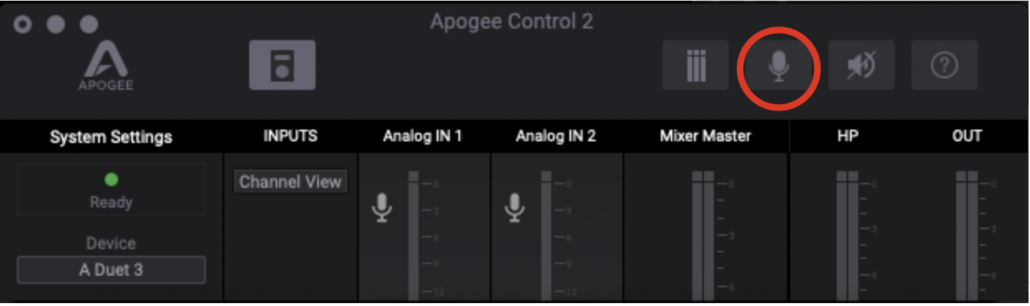
トークバックのルーティングオプション
デフォルトで、トークバックはプレイバック・チャンネル1-2から出力されるよう設定されています。これは演奏者がヘッドフォンでモニターするものと同じ信号であり、メインのプレイバックモニターへ送られる信号でもあります。
Symphony Desktopのような複数のヘッドフォン出力を持つオーディオ・インターフェイスを使用する場合、オーディオの送信元と送信先をそれぞれ指定することができます。1 組のヘッドフォンをモニターに、もう 1 組のヘッドフォン出力はパフォーマーのヘッドフォンミックスに使用する場合はチャンネル3-4と、別の出力にルーティングすることができます。
こうしたルーティングはControl 2のサイドバーにある、新しいTalkback Settingsで設定します。ここでは、複数のマイクからトークバックのソースを指定することもできます。
MacBook の内蔵マイクをトークバックに設定する場合、下記設定を行います。
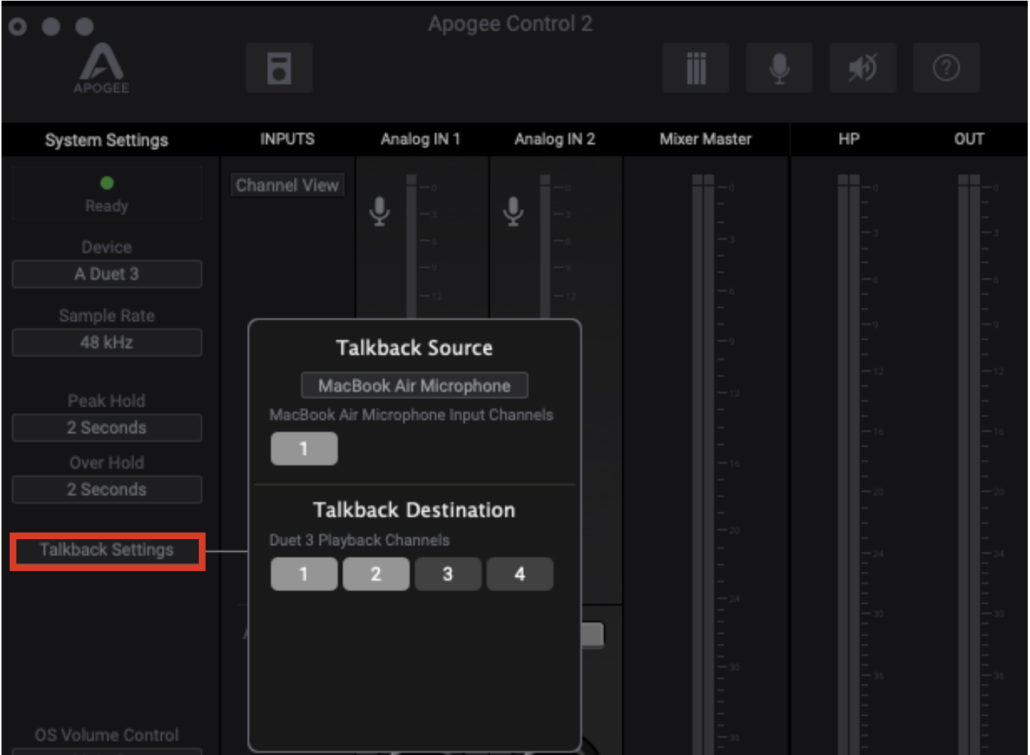
Control Remoteハードウェアに対応
インターフェースの機能をすぐ手の届くところにを置きたい方にぴったりの機能を用意しました。Apogee Control RemoteハードウェアのUSBインターフェース対応です!
DAWとControl 2ソフトウェアの間を移動するより手軽に操作できるボタンを欲しい方に。簡単に言えば、Control 2ソフトウェア内のすべての機能を、素早く操作できるようになります。
開封時、ボタンはデフォルトの状態ですが、Control Remoteの素晴らしい点は、お客様のワークフローに最適な機能に合わせ、簡単にカスタマイズできることです。カスタマイズは、 Control Remoteがインターフェイスと同じコンピューターに接続されていることをご確認ください。ツールバーの "Remote Assign "アイコンをクリックすると、たくさんのオプションが表示されます。
ボタンに機能を割り当てるには、Apogee Control 2のControl Remoteアイコンを選択します。
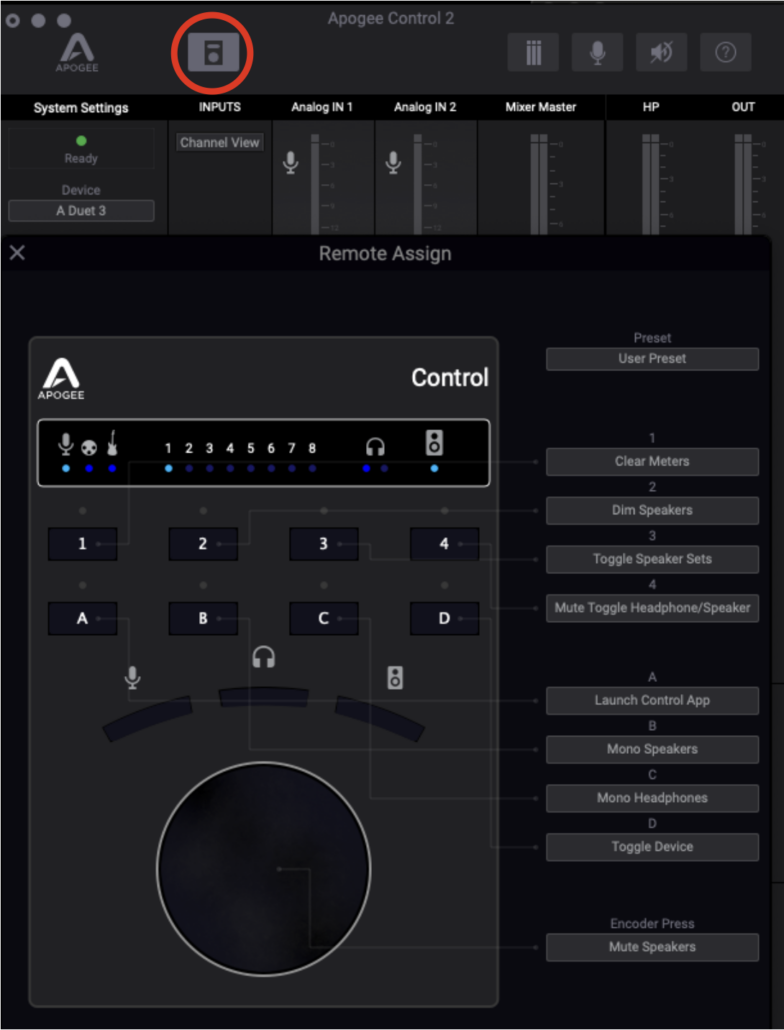
エンコーダ・ノブ "はヘッドフォンやモニターの音量を変更するために使用し ますが、ボタン1-4とA-Dには、目的に応じた機能を割り当てることができます。
8ボタンでは足りませんか?ご心配なく。Control Remoteの機能として、「プリセット」に設定を保存することができます。これにより、作業に合わせて、異なる機能のセットや割り当てを呼び出すことができます。
4つまでのControl Remoteを独立したプリセットで使用することができます。可能性は無限ですね!
参照元 apogeedigital.com(英語) https://apogeedigital.com/blog/control-2-summer-2024-update/
